您现在的位置是:首页 > CAD画图 > CAD画图
中望CAD如何设计弯头?
![]() 本文转载来源:zwcad.com zwsoft.cn 中望CAD官方教程.如果作者或相关权利人不同意转载,请跟我们联系,我们立即删除文章。2021-05-08
本文转载来源:zwcad.com zwsoft.cn 中望CAD官方教程.如果作者或相关权利人不同意转载,请跟我们联系,我们立即删除文章。2021-05-08
简介CAD如何设计弯头? 在CAD绘图软件,我们该怎样绘制弯头呢?本文给大家介绍以45°绘制为例绘制弯头,希望能帮助到大家! 1.首先,在绘图区域画一条长度为1000左右的线段,命名为AB。
CAD如何设计弯头?
在CAD绘图软件,我们该怎样绘制弯头呢?本文给大家介绍以45°绘制为例绘制弯头,希望能帮助到大家!
1.首先,在绘图区域画一条长度为1000左右的线段,命名为AB。
2.以AB线段的端点为起点,再画一条长度为222的线段,这条线段命名为AC。
3.接着,将AC向右偏移188.5,得到一条线段,命名为DE。
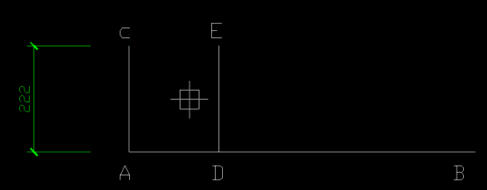
4.以E点为中心,通过旋转和复制,先输入RO+空格,再输入C+空格,旋转角度为67.5°,得到线段EF及EG。
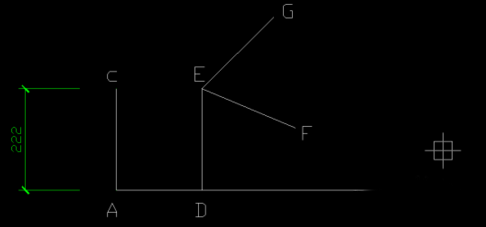
5..输入F,按住shift键的同时点击AB和EF,得到它们的圆心,同时,连接BG。
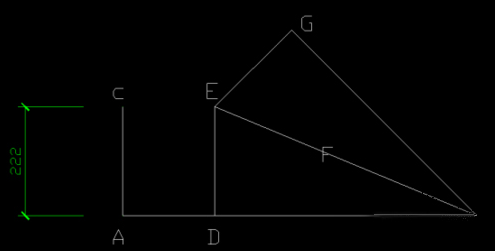
6.再以D点为中心,通过对AC线段镜像,得到线段HI,以B为圆心,HB为半径画圆。效果如下:
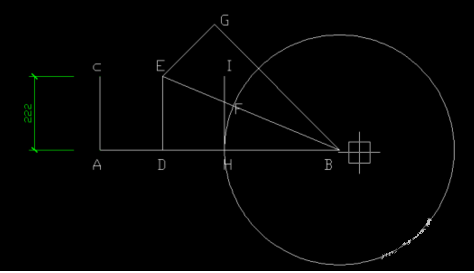
7.选中上一步画好的圆,点击夹点,输入快捷键C,复制得到另外两个圆,延长BG至最外圆。
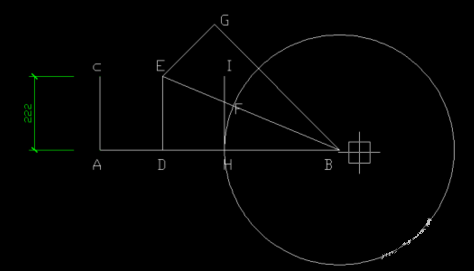
8.我们可以接着使用剪切、变换线型、标注,等多种方法得到想要的图形。
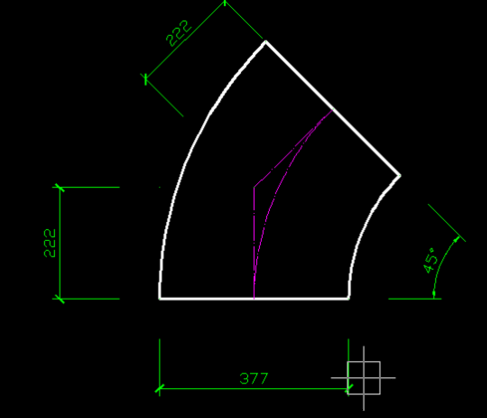
这样就绘制完成了是不是很简单呢!
点击排行
 CAD多种快速移动图形的方法
CAD多种快速移动图形的方法










